wps怎样把文字转换成表格(wps中怎样将文字转换为表格)
导语:WPS如何把文字快速转换成表格?学会它,两分钟即可轻松搞定
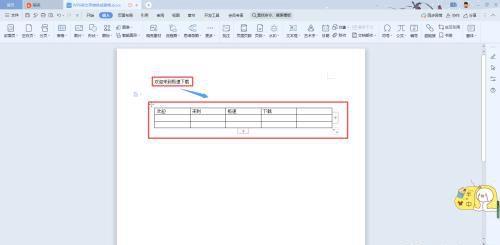
WPS是除了Office之外,我们经常会使用到的另一款办公软件,使用WPS我们不仅也可以处理文字文档,同时也可以处理表格文档或PPT文档等文件。
而平时我们在使用WPS来编辑Word文字文档时,如果文档中已经插入了一大堆的文字,而忽然间才想起来这段文字需要以表格的形式来展现的话,那么此时你会怎么做?是不是一个一个地将文字粘贴到新建的表格当中呢?
估计很多小伙伴都会想到这样做吧,但是其实我们可以通过WPS软件来一键将文字转换成表格,同样的我们也可以一键将表格转换成文字,相比一个个复制粘贴的笨方法,学会一键转换方法,文档处理起来就变得更为顺利了。
那么WPS怎么把文字转换成表格呢?今天小编就来为大家介绍一下具体的一键快速转换方法,希望能够对大家有所帮助。
第一步,在电脑的桌面上找到WPS程序,然后将需要处理的Word文字文档也同时打开。
第二步,文档打开好以后,我们首先需要在文档中需要进行转换为表格的文字内容中,设置好文字分隔的位置,比如用【0】来进行文字的分隔。
第三步,然后我们选中需要转换成表格的所有文字,再找到软件顶部菜单栏上的【插入】选项卡,并点击进入。
第四步,进入到软件的插入选项卡当中后,我们找到【表格】功能,然后点击它,在其弹出的选项中,我们选择【文字转换成表格】功能,并点击进入。
第五步,然后软件会弹出【将文字转换成表格】的窗口了,此时我们就可以根据自己的需求,来设置表格的行数和列数了。
第六步,在窗口的【文字分隔位置】选项中,我们勾选【其他字符】选项,然后在其右侧的输入框中,输入自己所设置好的文字的分隔位置,比如【0】。然后在【表格尺寸】中,设置好所需表格的【列数】,最后点击【确定】按钮。
第七步,回到WPS文档界面后,我们就可以看到,文字成功地被转换成表格了。
第八步,而在表格的最右侧和最下侧位置上,我们还可以看到一个【+】加号按钮,点击这个按钮,我们就可以为表格增加列或增加行了。
以上则是为大家总结的关于WPS将文字转换成表格的方法了,如果你平时也遇到过这样的工作需求的话,那么不妨赶快跟着本文将更为快速的转换方法学到手吧,这样一来,我们的工作才能够以更加快速和更加高效的方式来完成。
本文内容由小美整理编辑!